
Gepubliceerd
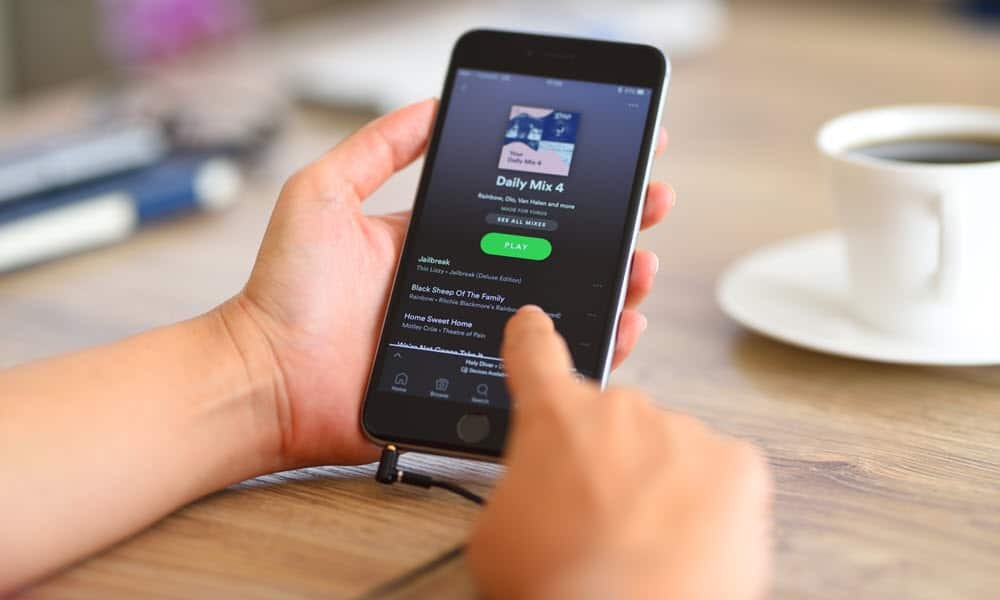
Je hoeft niet iedereen je geheime streaminggewoonten op Spotify te laten weten. U kunt met behulp van deze handleiding overschakelen naar een privé Spotify-sessie.
Alles waar je naar luistert op Spotify kan bekeken worden door mensen die jou volgen op het platform. Om anoniem naar te luisteren muziek op Spotify, kunt u een privé Spotify-sessie.
Of je nu naar Spotify luistert op je desktop of je telefoon, je kunt muziek of podcasts bekijken waarvan je niet wilt dat vrienden weten dat je ernaar luistert. Gelukkig kun je de modus Privésessie inschakelen op je computer, telefoon of tablet.
In deze gids laten we u zien hoe u een privésessie kunt inschakelen om uw Spotify-luisteractiviteit te pauzeren.
Hoe een privé Spotify-sessie op mobiel in te schakelen
Als je onderweg naar je muziek op Spotify luistert, wil je misschien meer op je privacy letten. Soms check je muziek of bepaalde podcasts je wilt niet dat anderen weten dat je luistert.
Opmerking: Momenteel is de functie voor privésessies niet beschikbaar in de webversie van Spotify.
Een privé Spotify-sessie op mobiel inschakelen:
- Launch Spotify log op uw telefoon of tablet in als u dat nog niet bent en tik op de Thuis knop in de linker benedenhoek.
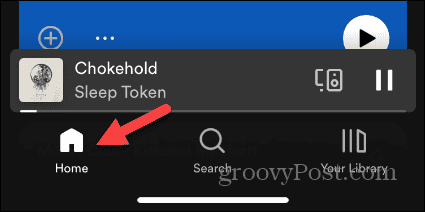
- Kraan Opties (tandwielpictogram) in de rechterbovenhoek van het scherm.
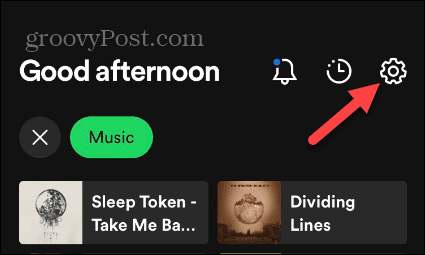
- Selecteer de Privacy & Sociaal optie uit het menu.
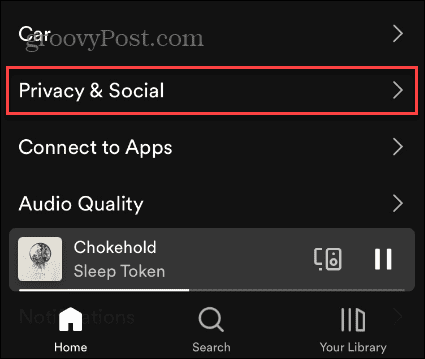
- Schakel de Prive sessie schakelaar om uw luisteractiviteit te verbergen.
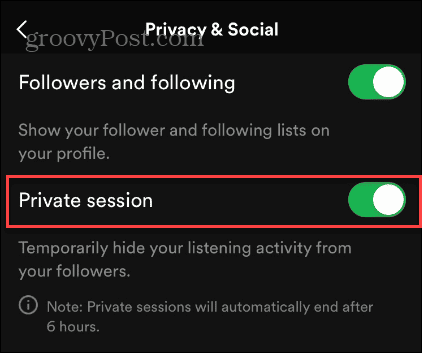
Eenmaal ingeschakeld, blijven de nummers waarnaar u luistert privé en verborgen voor uw vrienden. Houd er rekening mee dat deze functie na zes uur luisteren wordt uitgeschakeld. Dus om uw luistergeschiedenis vertrouwelijk te houden, moet u teruggaan en deze opnieuw inschakelen.
Hoe een privé Spotify-sessie op pc of Mac in te schakelen
Het inschakelen van een privé Spotify-sessie met de desktop-app is eenvoudiger.
Een Spotify-privésessie inschakelen op pc of Mac:
- Open de Spotify desktop-app en log in als je dat nog niet bent.
- Klik op uw Profielpictogram in de rechterbovenhoek van de app.
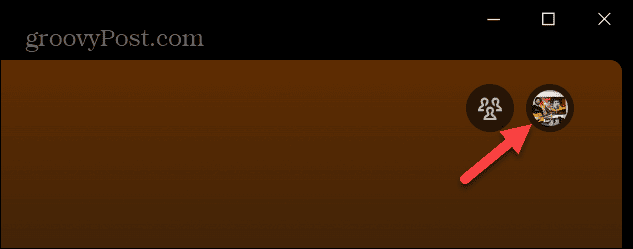
- Selecteer Prive sessie uit het menu dat verschijnt.
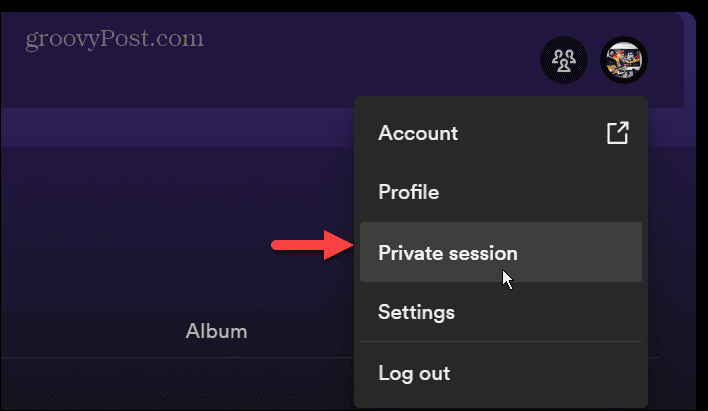
- Er verschijnt een slotpictogram dat aangeeft dat u in een privésessie zit en anoniem luistert.
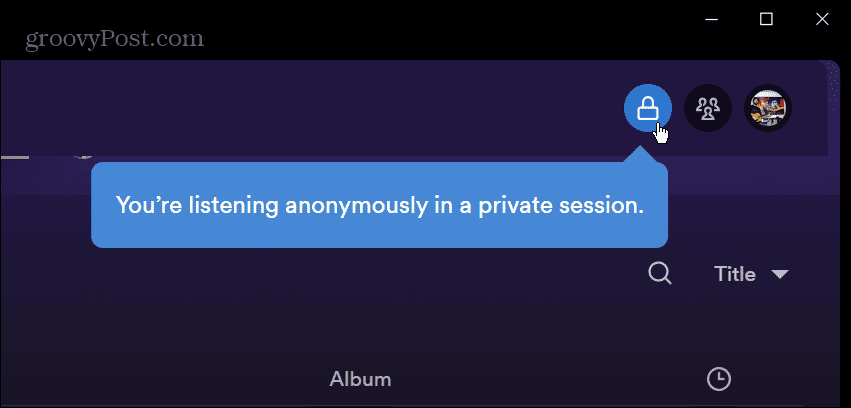
- Om de anonieme luisterfunctie uit te schakelen, klikt u op uw profielpictogram en selecteert u Prive sessie uit de menukaart.
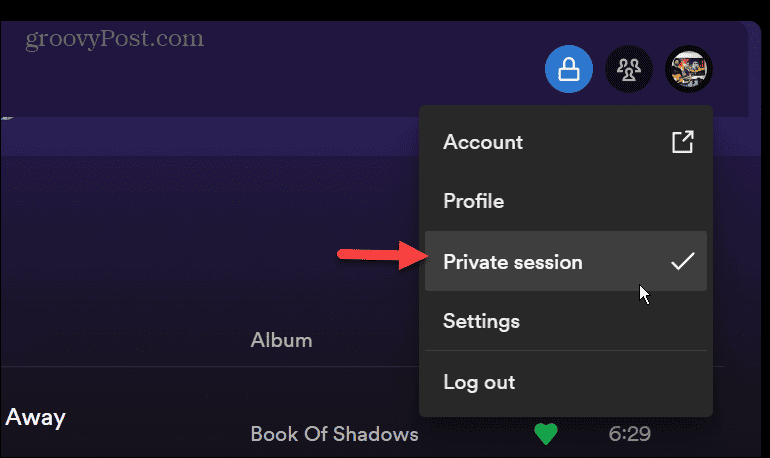
Indien ingeschakeld, zijn de nummers waarnaar u luistert niet beschikbaar vrienden die je volgen zien. Wanneer u een privésessie uitschakelt, verdwijnt het slotpictogram en is uw luistergeschiedenis zichtbaar voor volgers.
Haal meer uit uw Spotify-sessies
Als je je Spotify-muziek en podcast naar jezelf wilt laten luisteren, kun je de privésessiefunctie inschakelen op je desktop of mobiele app. Onthoud dat wanneer je hem aanzet, hij na zes uur luisteren automatisch wordt uitgeschakeld. Maar het weer inschakelen is een eenvoudig proces.
Er zijn andere manieren om meer uit je Spotify-ervaring met vrienden te halen. U wilt bijvoorbeeld gebruiken Spotify Blend om gedeelde afspeellijsten te maken, of misschien wil je dat wel gezamenlijke afspeellijsten maken of luister naar Spotify met vrienden.
Hoewel Spotify veel geweldige functies heeft, werkt het niet altijd zoals verwacht. U moet bijvoorbeeld repareren Spotify Shuffle werkt niet of repareer een foutcode 30 op Spotify. En als het zonder reden stopt, zijn er negen manieren om dit op te lossen Spotify stopt steeds.



